내 페이스북 주소, 페북 URL 확인 방법에 대해서 알아보도록 하겠습니다. 간단한 방법을 통해 내 페이스북 주소를 다른 사람에게 알려주거나 게시 및 공유를 할 수가 있습니다. 페이스북을 처음 만들었다면 사용자 이름 설정을 통해 내 페북 URL을 만들 수가 있으며 모바일에서 손쉽게 내 페이스북 주소를 확인하시기 바랍니다.
내 페이스북 주소, 페북 URL 확인 방법
※ PC에서는 로그인 후 나오는 URL을 통해 손쉽게 확인을 할 수가 있기 때문에 여기에서 모바일에서 URL을 확인하는 방법에 대해서 알아봅니다.
1. 페이스북 앱 실행
아이폰, 안드로이드 기기에 설치된 페이스북 앱을 실행합니다.
2. 내 프로필 보기
페이스북 앱을 실행 후 로그인을 진행합니다. 그리고 하단 메뉴를 선택하고 상단에 보이는 내 프로필 보기를 클릭합니다.
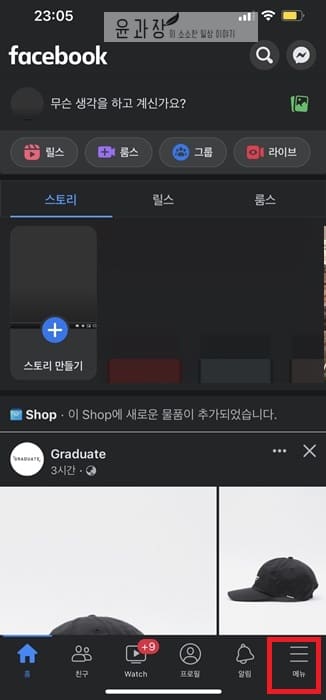
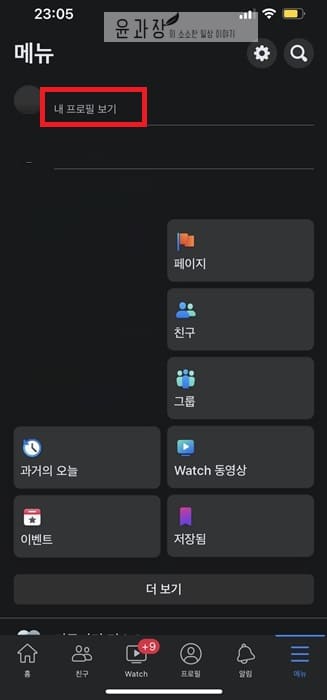
3. 내 프로필 링크
내 프로필 화면에서 중간쯤 보이는 점3개 버튼을 클릭합니다. 이후 프로필 설정 화면 제일 하단에 보면 프로필로 연결되는 facebook 링크를 확인할 수가 있으며 링크 복사하기 버튼을 클릭해서 카카오톡이나 문자, 메일로 다른 사람에게 내 페이스북 주소를 전달하시기 바랍니다.
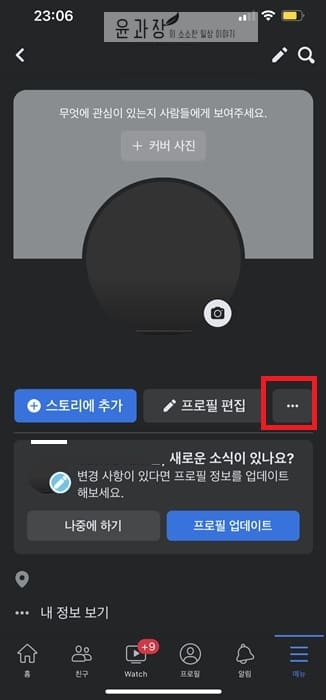
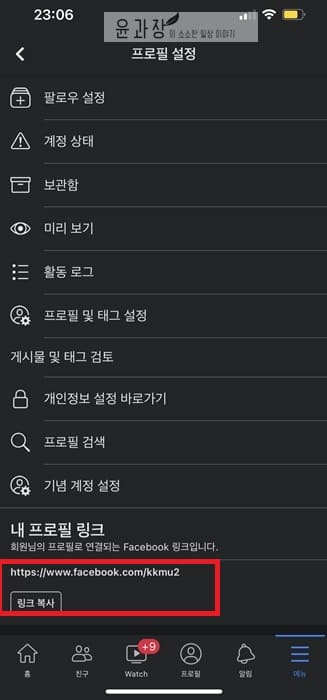
내 페이스북 주소 URL 변경방법
내 페이스북 주소가 마음에 들지 않는다면 컴퓨터 웹사이트를 통해 손쉽게 변경을 할수가 있습니다. 참고로 페북 주소 설정은 데스크탑 환경에서만 진행이 되기 때문에 모바일에서 진행이 힘들수도 있습니다. 모바일로 굳이 진행을 한다면 웹사이트를 통해 페이스북 PC버전으로 이동후 진행해보시기 바랍니다.
1. 페이스북 홈페이지 이동
내컴퓨터에 설치된 크롬, 웨일, 앳지 브라우저를 실행후 페이스북 홈페이지로 이동합니다.
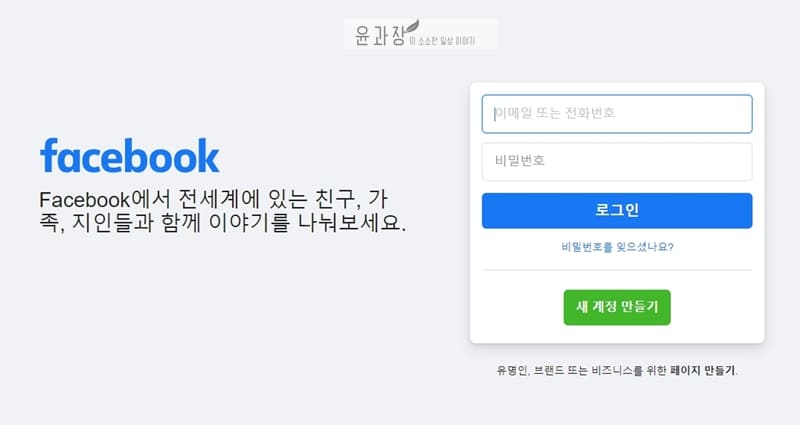
2. 설정 및 개인정보 > 설정
로그인 이후 상단에 화살표 아래 아이콘을 클릭후 나오는 메뉴에서 설정 및 개인정보 > 설정 메뉴를 차례대로 선택해주세요.
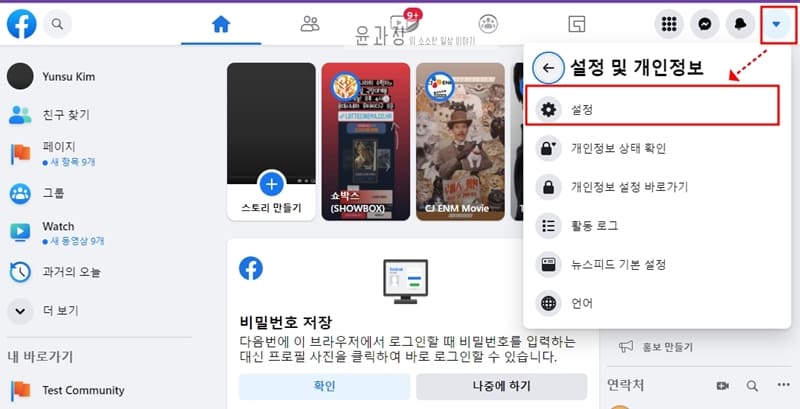
3. 사용자 이름 확인
일반 메뉴에서 계정 설정을 보면 사용자 이름 옆에 수정 버튼을 볼수가 있습니다. 클릭을 진행합니다.
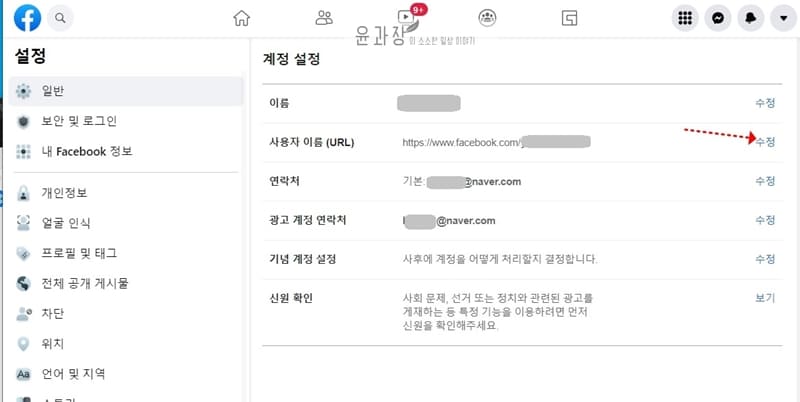
4. 사용자 이름 변경
여기서 말하는 사용자 이름은 곧 URL 주소와 동일하며 여기서 사용자 이름을 변경하게 되면 내 페이스북 주소도 같이 변경이 됩니다. 페이스북 주소 입력후 변경 버튼을 누르게 되면 즉시 변경이 된다는 점 참고하시기 바랍니다.
※ 사용자 이름은 페북 로그인시 아이디와 동일하기 때문에 페북 로그인 아이디를 모른다면 사용자 이름을 넣고 로그인을 진행해도 되겠습니다.
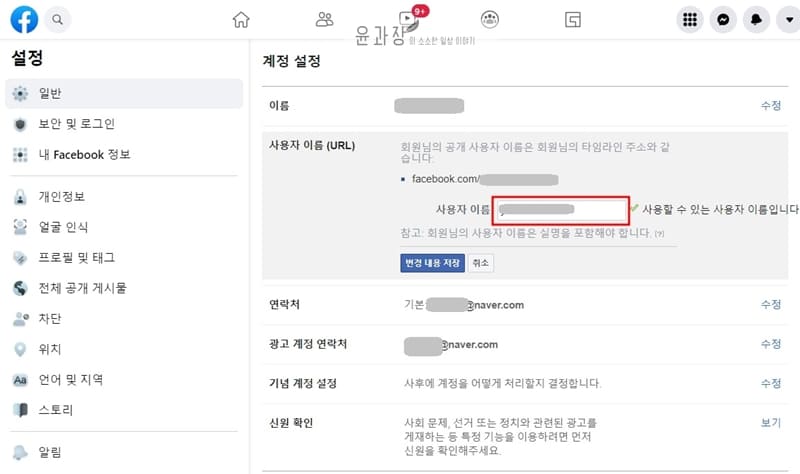
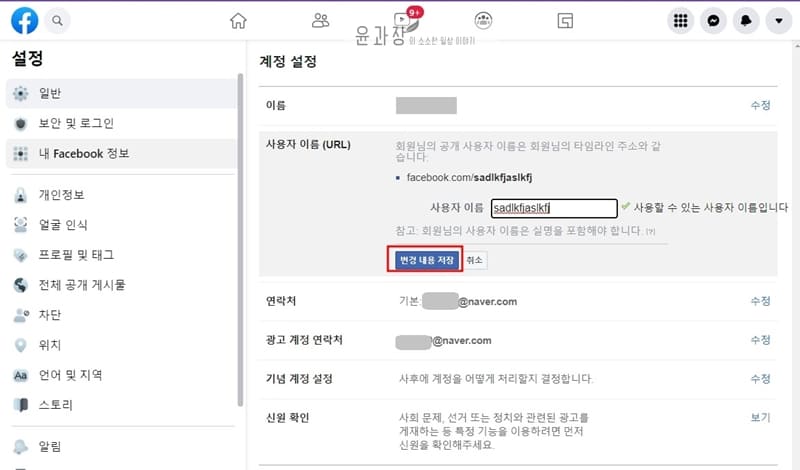
※ 사용자 이름 만들기 주의사항
사용자 이름은 페이스북 페이지 또는 프로필에서 하나만 사용이 될수가 있으며 이미 사용중인 이름으로는 만들수가 없습니다. 사용자 이름은 영숫자(A-Z, 0-9)와 특수문자 중에서 마침표(.)만 허용이 되며 일반적인 용어나 확장자(.com, .co.kr) 등은 포함이 될 수가 없습니다. 사용자 이름은 5자리 이상이어야 하며 마침표와 대문자를 사용하여 사용자 이름을 구분할 수가 없습니다. 자세한 내용을 알기 원하신다면 페이스북에서 사용자 이름 가이드라인을 살펴보시기 바랍니다.
내 페이스북 주소 확인 참고사항
페이스북 모바일 앱에서는 더보기 버튼을 누른 후 내 프로필 혹은 친구, 상대방 프로필 보기에서 점3개를 클릭해서 프로필 URL을 확인할 수가 있습니다.
네 사용하고 있는 내 페이스북 URL이 마음에 들지 않는다면 설정 > 사용자 이름 변경에서 손쉽게 수정을 할 수가 있습니다. 본문에서 자세한 내용을 확인해보시기 바랍니다.





